Sådan bruger du kalenderskabelonen i Google Docs
Hvad skal man vide
- Google har ikke skabeloner til Docs, men det har mange andre websteder. Vi kan lide CalendarLabs.com og Template.net.
- CalendarLabs: Vælg en skabelon, og klik Hent > Lav en kopi for at kopiere filen til din Google Drev-konto.
- Derefter kan du redigere skabelonen, som du ville gøre med ethvert Google-dokument.
Denne artikel forklarer, hvordan du downloader og redigerer kalenderskabeloner i Google Docs. Trinene nedenfor er for desktopversionen af Google Docs. Men når skabelonen er importeret til et dokument, kan du se og redigere den i mobilappen.
Find en Google Docs-kalenderskabelon
At oprette en kalender i Google Docs er kedeligt, hvis du planlægger at starte fra bunden. Et meget bedre alternativ er at importere en forudlavet kalenderskabelon direkte ind i dokumentet. Det første trin er at finde en kalenderskabelon. Google leverer ingen til Docs (de gør for Google Sheets), men det gør mange andre websteder. Vi bruger CalendarLabs.com.
-
Søg på Calendar Labs-webstedet efter
docs kalender for at finde opdaterede skabeloner, eller gå direkte til indeværende års skabelon. En anden god mulighed er Template.net fordi du får flere måneder på én gang.Google Docs accepterer også Microsoft Word-dokumenter. Så hvis der er DOC eller DOCX filer med kalendere i dem, kan du downloade dem og derefter åbne dem i Docs at bruge dem.
-
Vælg Hent på den skabelon, du vil bruge.
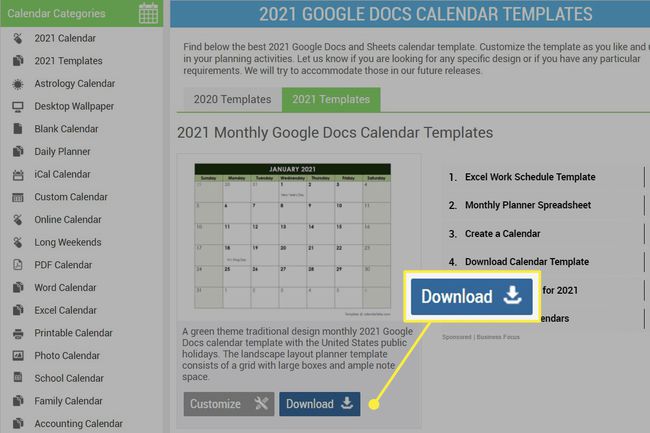
-
Klik på den næste side Lav en kopi for at kopiere filen til din Google Drev-konto. Hvis du bliver bedt om at logge ind, skal du gøre det nu.
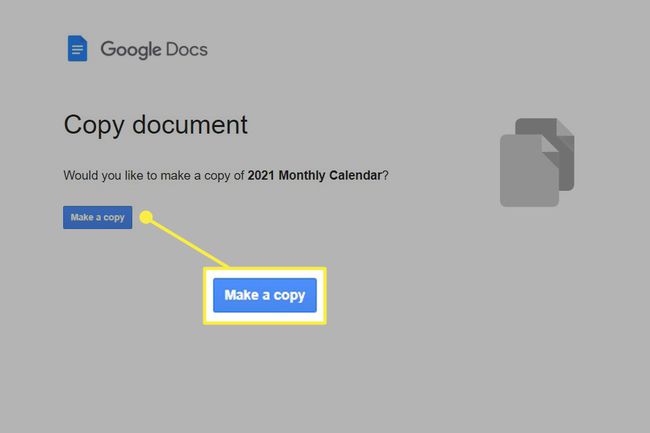
Du vil straks blive ført til kalenderen i et nyt dokument.
Rediger Docs-kalenderskabelonen
Ændringer i en kalender i Google Docs fungerer på samme måde, som du ville ændre noget. Men det er vigtigt at huske, at du arbejder i en tabel, så den er ikke så flydende som almindelig dokumenttekst.
For at tilføje tekst skal du klikke inden for en af dagene og begynde at skrive. Du kan også indsætte billeder, redigere hver dags tal, justere tabelgrænserne, tilføje yderligere rækker og kolonner, flette kolonner for at oprette en sektion til noter, ændre tekststørrelse og farve osv.
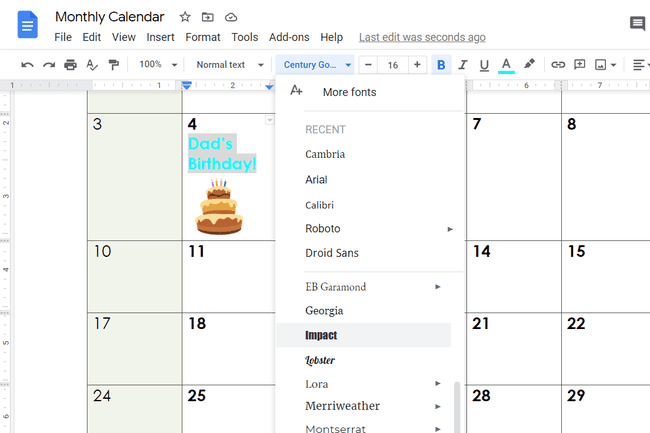
Se Sådan laver du en tabel i Google Docs hvis du hellere vil bygge kalenderen fra bunden. Også i den artikel er mere information om redigering af tabeller, hvis du vil tilpasse en kalenderskabelon.
Overvej Google Sheets-kalendere
Google Docs er fremragende til dokument-stil redigering. Det er dens formål, og det er det, den udmærker sig ved. Men for strukturerede data som en kalender foretrækker du måske Google Sheets. Der er indbygget kalenderskabeloner i den, som er nemme at få fat i, og afhængigt af hvordan du planlægger at bruge kalenderen, kan Sheets endda være et bedre valg.
Gør din kalender brug for plads til at skrive noget? Som du så ovenfor med Docs, er det ekstremt nemt at oprette begivenheder, fordi du faktisk redigerer en tabelcelle. Men hvis du har brug for at fremhæve bestemte dage i måneden eller udskrive noget, kan du kigge på det for at vide, hvilken dag i ugen det er; kalenderskabelonerne i Sheets er nok.
Der er et par muligheder. Find dem ved at åbne Sheets og vælge Skabelongalleri på toppen.

